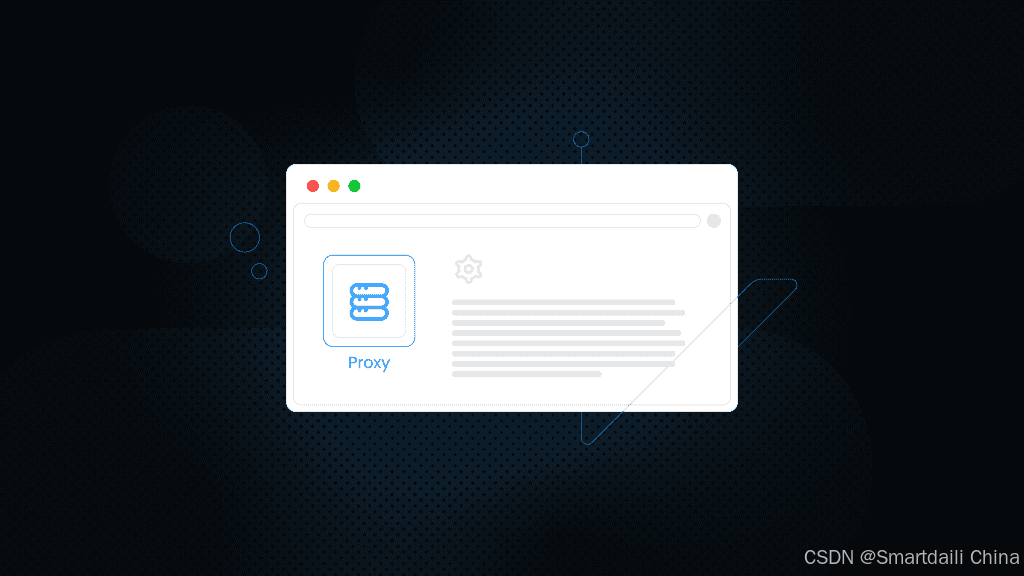你知道在 Microsoft Edge 中设置代理可以大大提升浏览体验吗?无论您是想提高隐私保护、访问受地理位置限制的内容,还是想更高效地浏览网页,代理服务器都能改变一切。
本指南将介绍如何在 Microsoft Edge 中设置代理,解决常见的代理问题,以及如何管理代理设置以获得最佳性能。让我们开始吧!
文章目录
一、如何在 Microsoft Edge 中设置代理
在 Microsoft Edge 中设置代理非常简单。按照以下步骤操作,您很快就能做好准备:
开始访问代理设置:
1.启动 Microsoft Edge,点击窗口右上角的菜单图标(三个横点)。
2.从下拉菜单中选择 “设置”。向下滚动并单击 “系统和性能”,然后选择 “打开计算机的代理设置”。
然后,就可以配置代理了:
1.在 “代理设置 ”窗口中,导航至 “手动代理设置”。
2.打开使用代理服务器开关。
3.在地址和端口字段中填写相应的端点和端口,例如 gate.visitxiangtan.com:7000:spuser:sppass 。
最后一步 - 保存设置并测试连接:
1.输入必要的详细信息后,点击保存。
2.如果系统提示您输入代理证书,请输入代理证书,除非您有白名单 IP。
3.为确保一切正常,请访问网站检查加载是否正确。如果有问题,请参阅下面的故障排除部分。
二、使用代理服务器的好处
设置代理服务器有几大好处。它通过掩盖你的 IP 地址,使恶意行为者更难跟踪你的活动,从而增强了网络安全和隐私保护。
此外,代理服务器还能让你绕过地理限制,访问可能因你所在位置而受限的内容。
最后,它还能优化互联网流量,从而提高网络性能。通过代理服务器重新路由流量,您的数据也会被加密,从而进一步保护您的信息不被意外拦截。
三、Microsoft Edge 中常见代理问题的疑难解答
虽然设置代理通常很简单,但您可能会遇到一些问题。下面是一些常见问题的解决方法:
如果设置代理后在连接网站时遇到问题,请尝试以下修复方法:
• 仔细检查您的代理地址和端口号。确保代理设置正确无误。
• 暂时关闭杀毒软件或防火墙,因为它们有时会干扰代理连接。
• 如果问题仍然存在,请联系您的 IT 部门或代理服务提供商支持团队。
如果使用代理时浏览速度很慢,请考虑以下方法:
• 使用离您地理位置更近的代理服务器,以减少延迟。
• 确保您的网络连接稳定,且未被高带宽活动占用。
• 尝试使用不同的代理服务器,以找到速度更好的代理服务器。
有些网站可能会屏蔽某些代理服务器。如果您无法访问特定网站,代理 IP 可能会被屏蔽。请联系网站的支持团队寻求可能的解决方案。
使用代理服务器时,尤其是在公共网络上,应优先考虑数据隐私和安全:
• 使用信誉良好的代理服务,避免数据泄露或未经授权访问等风险。
• 在传输敏感数据时,启用 SSL 或 TLS 等加密协议以提高安全性。
四、小结
在 Microsoft Edge 中设置代理可以帮助你提高隐私保护,绕过地区限制,并帮助你在网络搜刮时避免 IP 禁止。
只需按照本指南中的步骤操作,排除出现的任何问题,并不断更新设置,即可获得最佳体验。